笔刷教程,利用ps把图案制作成笔刷做冰霜效果。
来源:未知
作者:莫墨默
学习:24752人次
这系列教程,会教给大家绘制冰锥、飞雪、积雪、冰霜、冰雹等的高效方法,教程不难,效果逼真

前三篇教程:
《逼真鼠绘,ps鼠绘冰锥教程》 《ps做大雪纷飞场景效果教程》 《ps给照片添加积雪效果》
Step 1
霜冻由许多微小的水晶物组成。要模拟霜冻效果,我们需要创建一个雪花结构笔刷。新建文件,填充黑色背景,新建图层,用圆硬画笔大致画出如下的结构。

Step 2
将图层不透明度设置为20%
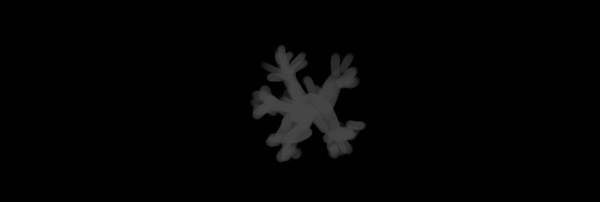
Step 3
新建图层,并用画笔大致随意画出下图的白色点子。
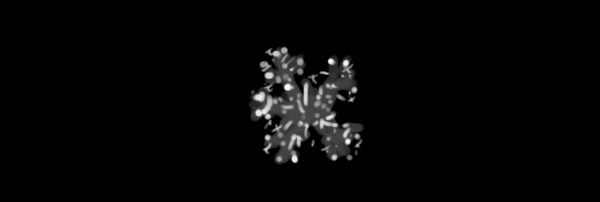
Step 4
合并图层并反色(CTRL+I)。选择编辑>定义画笔预设。
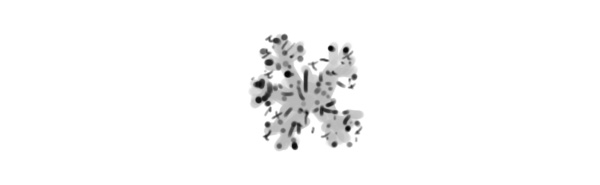
Step 5
进入画笔窗口(F5),打开形状动态,并设计一个越大的大小抖动与一个越小的角度抖动。
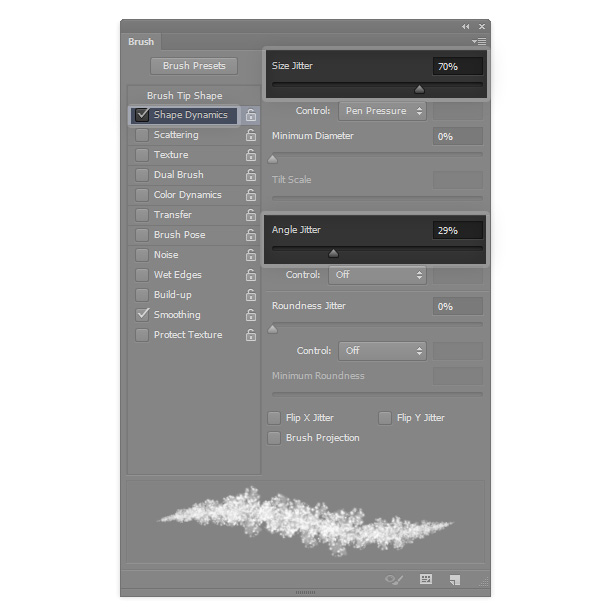
Step 6
打开散布,添加一点散布效果。
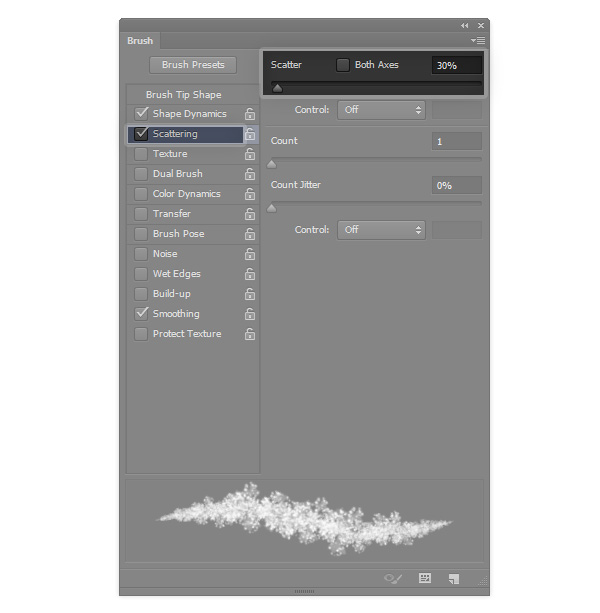
学习 · 提示
相关教程
关注大神微博加入>>
网友求助,请回答!







